Домашний http сервер
 В этой статье я хочу рассказать, как создать http сервер. Http сервер можно использовать под разные задачи, я хочу рассказать, как с помощью этого сервера предоставить доступ на определенные файлы расположенные у вас на компьютере.
В этой статье я хочу рассказать, как создать http сервер. Http сервер можно использовать под разные задачи, я хочу рассказать, как с помощью этого сервера предоставить доступ на определенные файлы расположенные у вас на компьютере.
Есть множество способов передачи файлов другим пользователям. Хорошо, если файл нужно передать одному пользователю, а если их много… Представим, что вам нужно передать файл сразу двадцати пользователям, и после этого сразу закрыть доступ к этому файлу, если у вас есть «Яндекс диск», то это не проблема, а если нет… Сегодня я вам расскажу о замечательной программе «smallsrv», с помощью которой можно с легкостью поднять http server для передачи данных.
Установка small http server
Сначала нам понадобится сама программа, её качаем здесь.
Внимание:
Антивирус может ругнуться на неё, не обращаем внимание, вредоносного кода там нет.
После того, как вы скачали файл «shttp3.exe», запускаем его, появится окно:
Ставим галочку, что вы согласны с лицензионным соглашением, эта программа распространяется бесплатно, если её использовать дома, а если хотите её использовать в коммерческих целях, то нужно заплатить, хотя кто вам может запретить =)
Оставляем путь по умолчанию, ставить программу будем в корень диска «С» в папку «shttps».
Дальше можно ввести логин и пароль, нет никого смысла в этом, мы использовать её будем в течение непродолжительного времени. Нам же только отдать файл и сразу закрыть доступ.
Нажимаем кнопку «Install». Все, на этом процесс установки окончен.
Настройка small hhtp server
Заходим на диск «С» ищем там папку «shttps», заходим в неё и запускаем исполняющий файл «http.exe».
В появившемся окне будет показываться информация, работает ли домашний http сервер и кто к нему подключен. Там, где часики появилась иконка, нажимаем на неё правой кнопкой мыши, и появится контекстное меню, в котором нажимаем на пункт «settings…».
В появившемся окне нужно нажать на кнопку «HTTP».
Порт, по которому будет разрешен доступ на ваш сервер – я указываю обычно другой порт, для того, чтобы себя обезопасить, и избежать недоразумений, по умолчанию стоит порт 80, меняем его на порт «7777». В правом верхнем углу окна, есть две кнопки «Оk» и «Cancel», нажимаем «Ок», окно закроется после этого. Теперь давайте проверим, работает ли ваш сервер. Открываем браузер и пишем в вдресной строке: http//127.0.0.1:7777 нажимаем Enter, должно открыться такое вот окно.
После чего, нужно проверить, доступен ли наш сервер из интернета, для этого заходим на сайт http://2ip.ru и узнаем ваш внешний ip адрес.
Там будет написано: Ваш IP адрес: х.х.х.х, копируем его и вставляем в адресную строку вашего браузера, либо просто набираем и на конце добавляем после двоеточия порт, к примеру: «http://128.74.25.136:7777».
Проброс порта на d-link dir-300
У меня дома интернет раздает роутер dir -300, поэтому если я укажу восьмидесятый порт, то пользователи при заходе на мой сервер, попадут в админку моего роутера, поэтому я меняю порт на 7777, чтобы этого избежать.
Если у вас тоже стоит роутер, вам нужно пробросить этот порт, иначе ваш сервер из интернета не будет доступен.
Заходим по адресу http://192.168.0.1 – на ваш роутер, вводим логин и пароль и попадаем в административную панель роутера.
- Расширенные настройки.
- Перенаправление портов.
- Дальше чуть ниже будут правила, на самом первом ставим галочку и приступаем к заполнению остальных полей.
- Имя – любое имя на свой вкус.
- IP – адрес – нужно ввести ип адрес вашего компьютер, его можно посмотреть следующим образом.
Нажимаем сочетание клавиш Win+R, в появившемся окне вводим «cmd», жмем кнопку «Ок».
У вас откроется командная строка, набираем там команду: «ipconfig», и нажимаем интер.
Вы можете наблюдать ваш ip адрес.
6. Внешний порт – указываем 7777
7. Внешний порт – указываем 7777
8. Внутренний порт – указываем 7777
9. Тип трафика – выбираем «любой»
10. Жмем кнопку «Сохранить настройки»
На этом проброс порта на роутере d-link dir-300 окончен. Теперь ваш сервер доступен из интернета.
Выкладываем файл для скачивания
Зайти пользователи на ваш сервер могут, но как мы можем наблюдать там пусто.
Для того, чтобы выложить какой-либо файл, нужно зайди на диск «С» в папку «shttps», и там будет папка «www», в неё то и надо положить файл, который вы хотите раздать сразу большому количеству людей.
В итоге вот, что получится.
Закрываем доступ
Чтобы закрыть доступ на те файлы, которые вы выложили на всеобщее обозрение, нужно просто там, где часики есть иконка с названием “Small server”, нажимаем на неё правой кнопкой мыши, появится контекстное меню, в котором нажимаем на пункт «Exit».
Предыдущая
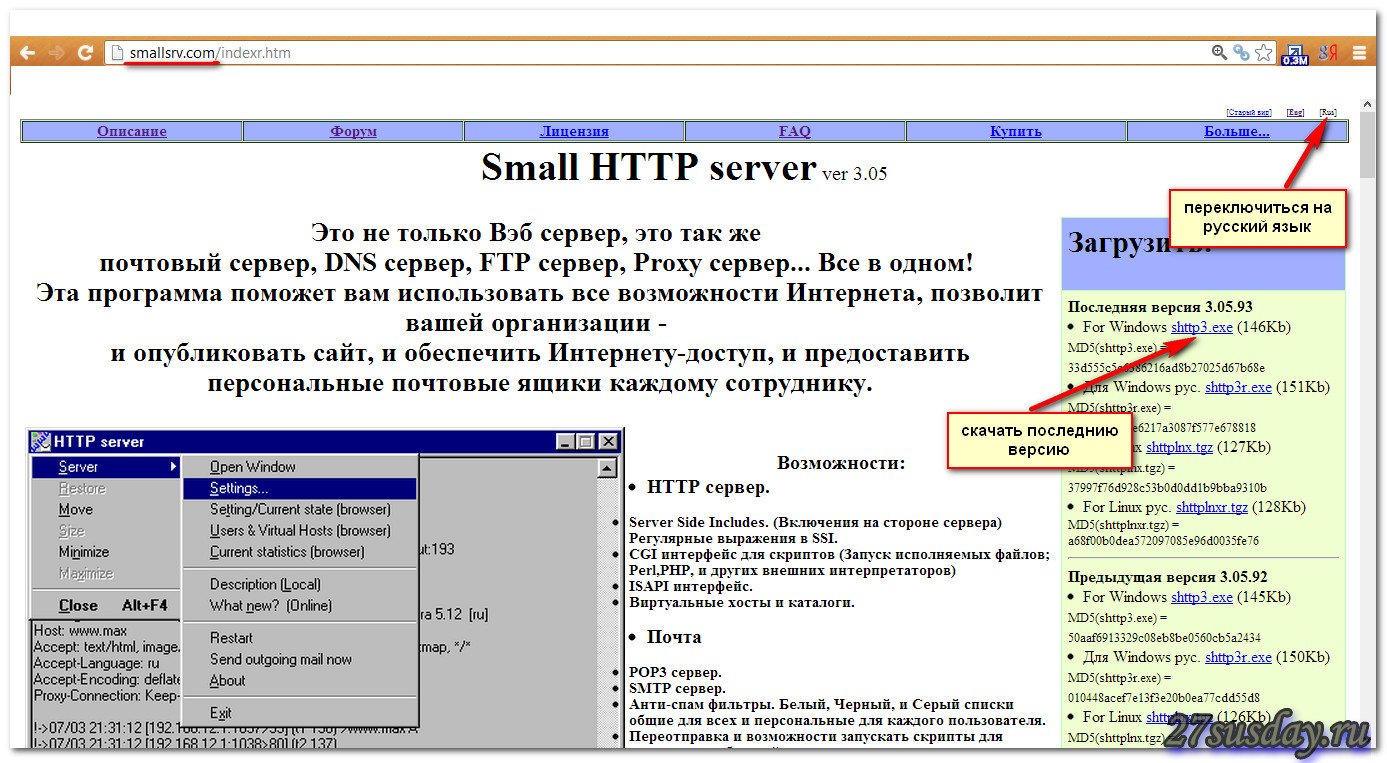
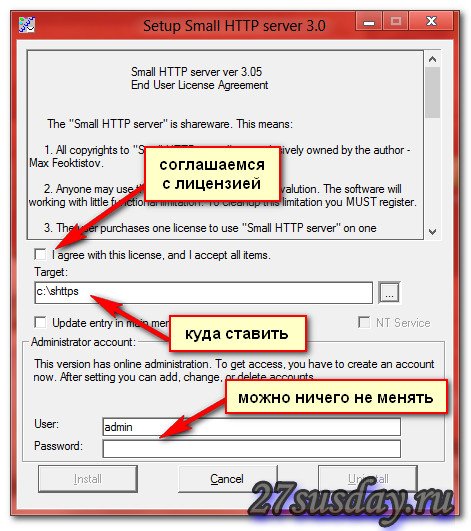

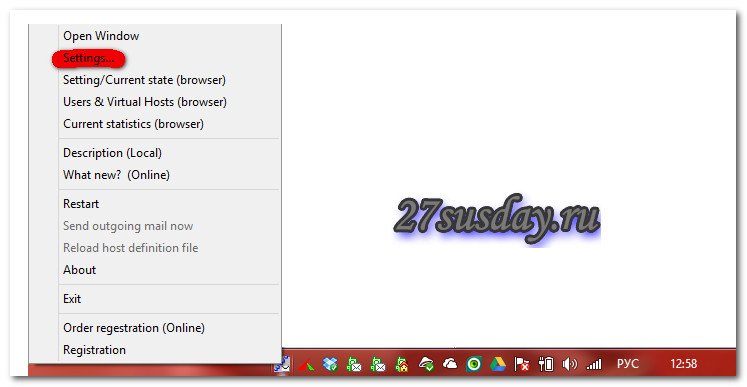
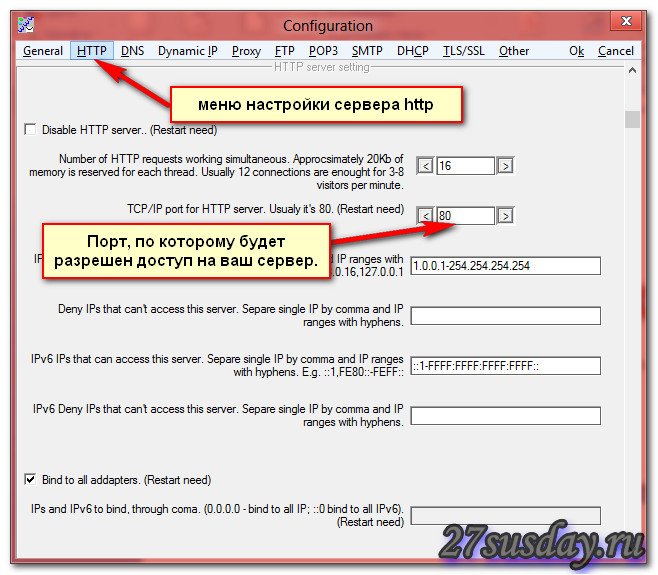

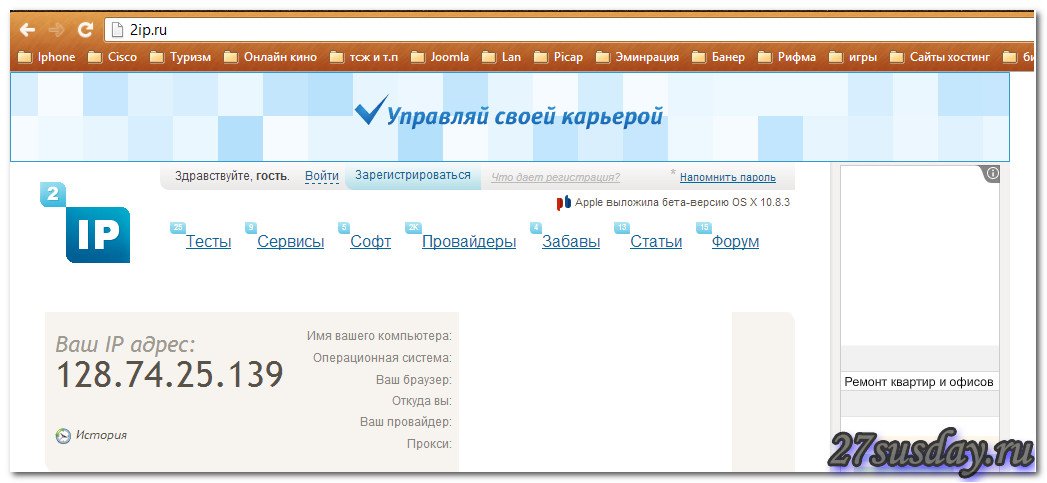
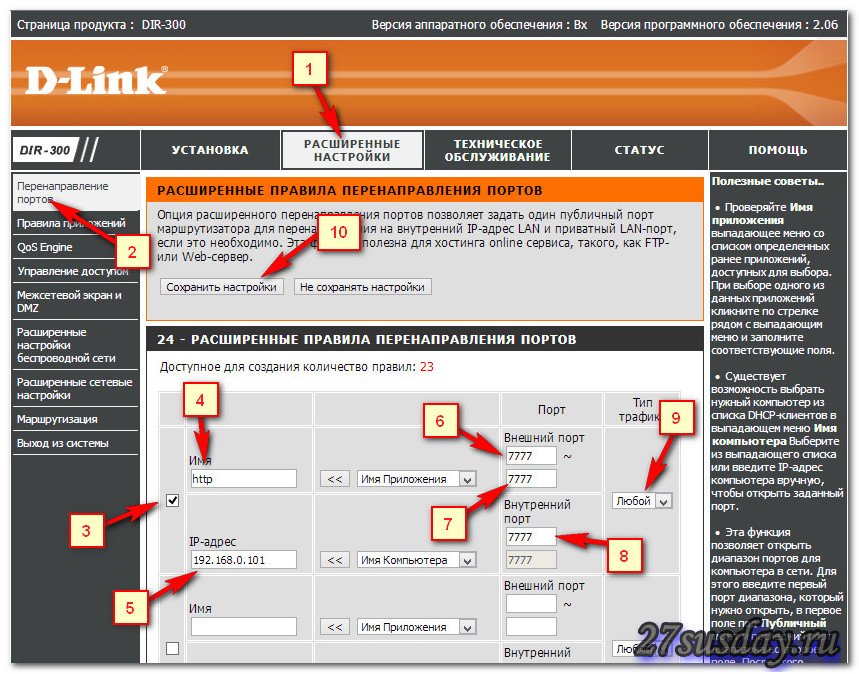

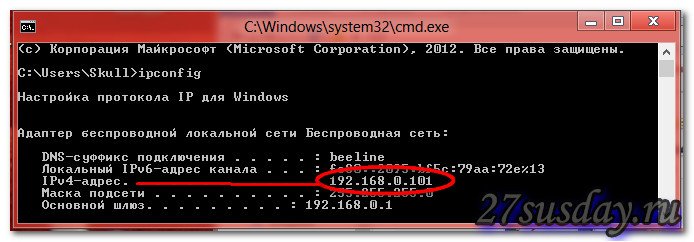

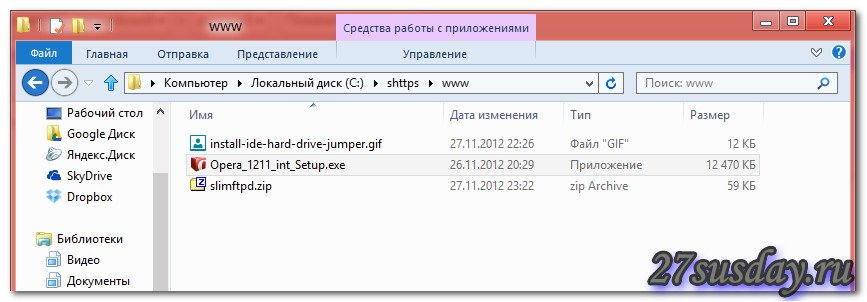
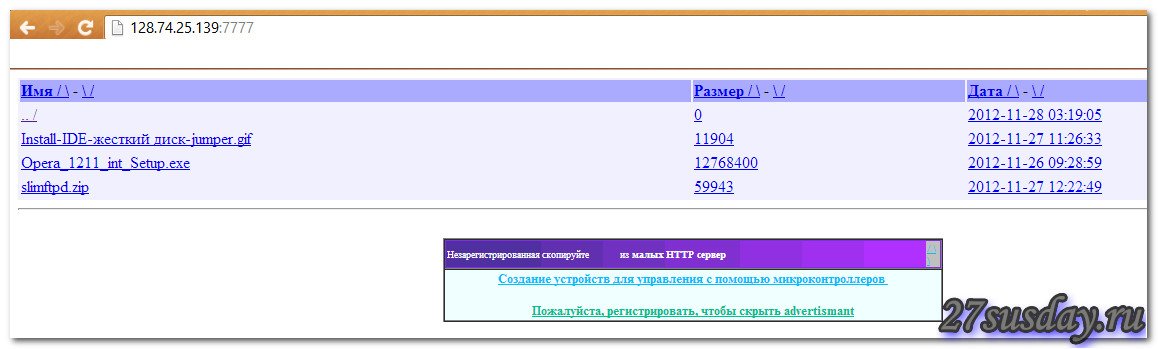


а вот это действительно что-то интересно
спасибо за полный инструктаж, теперь я точно смогу установить htttp-сервер, еще бы php-добавить и можно обрабатывать запросы пользователей на страничке.
Я раньше передавала файлы через Дропбокс, теперь через Яендекс-диск. Это информация – для меня новая, так что возьму на вооружение.
Для меня это всё так сложно…..да уж пора разбираться. Спасибо за подробную инструкцию.
Ну, неплохая прога, но чисто для расшаривания файлов я юзал вот это http://ru.wikipedia.org/wiki/HTTP_File_Server